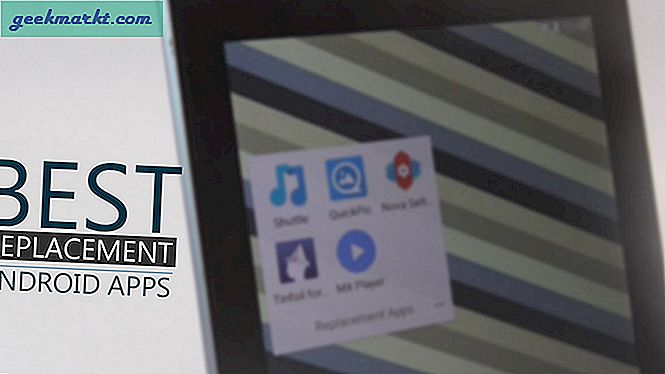Chatter får mest mulig ut av WhatsApp, og det er få måter å endre det på. En av dem er å kunne endre stilen og formatet på teksten. Du kan ikke bare dristig, kursiv tekst i chattene dine, men kan til og med endre skriftstilen i bildene du sender. Så neste gang du tenker på å dele et bilde eller ønsker å understreke et bestemt ord, følg disse trinnene for å skille deg ut fra vanlige WhatsApp-brukere. La oss se hvordan.
1. Endre tekst i chattene dine
Kursiv
Bare åpne en privat eller gruppechat og skriv inn meldingen. Så vi er på samme side, la oss bruke det "Hei Hvordan har du det?" som en vanlig meldingsmal. For å kursivisere alt du trenger å gjøre er, bruk understrek på begge sider av teksten.
Skriv for eksempel _Hei Hvordan har du det?_ og trykk send.

Dristig
For å konvertere en ren tekst til fet skrift, ganske enkelt plasser en stjerne på hver side av teksten.
Skriv for eksempel *Hei Hvordan har du det?* og trykk send.

Gjennomtrenging
En annen måte er å bruke en gjennomstrekning i teksten din. For å gjøre det må du plassere Tilde ~ på begge sidene av teksten.
Skriv for eksempel ~ Hei, hvordan har du det? ~og trykk deretter send.

Monospace
Hvis du er koderen, må du allerede være kjent med monospace. Du kan også bruke denne skriftstilen i WhatsApp. For å bruke denne stilen, bruk tre backticks "på hver side av teksten.
Skriv for eksempel "Hei, hvordan har du det?" og trykk send.

Du kan alternativt velge teksten du vil endre, og velge mellom alternativer som ovenfor i den utvidede menyen. Jeg bruker ikke dette, men denne metoden kan være enklere for mange mennesker.
2. Endre tekst i bilder
WhatsApp-statuser og bilder er en god måte å fortelle vennene dine hva du holder på med. Du kan legge til tekst i bildet og også endre farge, men det er ikke noe klart alternativ for å endre skrift, men du kan fortsatt gjøre det. La oss se hvordan.
Du kan enten klikke på et nytt bilde eller åpne et fra galleriet og velg “T” fra øvre høyre hjørne. La oss bruke samme tekst som forrige eksempel - "Hei, hvordan har du det?".
Deretter hold og skyv fingeren fra fargevelgeren til venstre på skjermen. Dette vil gi deg en forhåndsvisning av forskjellige skrifttyper, som du kan velge mellom. Når du får ønsket stil, løft av fingeren.

Lese: Hvordan tilpasse varsling for hver kontakt på WhatsApp
Merk at det ikke er mange tekstalternativer, men det kan være tilstrekkelig likevel. Hvis du fremdeles er sulten etter flere skriftstiler, kan du fortsette å lese.
3. Kopiere tekst fra et generativt nettsted
Det er flere nettsteder der du kan skrive inn ren tekst og få skriftstilen du ønsker. Jeg vet at det er en lang prosess sammenlignet med andre alternativer vi snakket om, men hvis du leter etter en bestemt stil eller hvis du vet navnet på skriftstilen du trenger, er det den eneste veien videre.

Du kan søke etter nettsteder for skriftveksler eller bruke lingojam eller igfonts for å eksperimentere. Dette er en fin måte hvis du bruker WhatsApp Web. Selv om du trenger å skrive og deretter kopiere / lime det inn i chatten.
4. Tredjepartsapper
Det er flere apper som lar deg endre skrift og legge til forskjellige stiler. På denne måten er du ikke begrenset til valg i WhatsApp. Her er få du kan prøve
-
Kopier hvor som helst, stilig tekst er en app som har mange stiler du kan velge mellom. Det beste er at du kan skrive teksten i appen og dele den med en gang til WhatsApp.
-
Skrifter for WhatsApp har også mange skrifter. Det som gjør det forskjellig fra andre apper, er at det også har en lang liste med andre tegn og symboler. Husker du de lange Orkut-meldingene laget av ren tekst? Akkurat det.ツ
- BlueWords er en annen kjent app blant WhatsApp-brukere. Den har over 30 skriftstiler, og du kan dele den i alle applikasjoner. Selv om du trenger å gi tilgjengelighetstillatelse. For å bruke dette, skriv inn en melding og velg teksten du vil endre, du får en boble som du må klikke på for å endre teksten til blå. Det er veldig enkelt og enkelt. Du kan også dele teksten fra selve appen ved å skrive inn meldingen og trykke på delingsalternativet.
Innpakning
Dette er måtene du kan endre en enkel tekstmelding til forskjellige. Jeg personlig bruker ikke en ekstra app for å endre skriftene mine, men hvis du virkelig liker å gjøre det, fungerer disse appene bra. Så dette var måter du kan endre skrifttyper i WhatsApp. Har du en annen måte? Fortell meg i kommentarfeltet nedenfor!
Les også: Hvordan planlegge WhatsApp-meldinger på Android og iOS